win10网卡驱动不正常连不上网怎么办 win10无线网卡驱动无法安装解决办法
win10网卡驱动不正常连不上网怎么办,如今随着科技的不断进步和人们对互联网的依赖程度越来越高,无法连接到网络的问题已经成为了我们生活中的一大困扰,特别是在使用Windows 10操作系统的电脑上,由于网卡驱动不正常或无法安装,导致无法连接到无线网络的情况时有发生。面对这一问题,我们应该如何解决呢?本文将为大家介绍一些应对win10网卡驱动不正常或无法安装的有效方法,帮助大家顺利解决网络连接问题。
具体步骤:
1.电脑桌面,右键【此电脑】,点击【属性】,如下图所示。
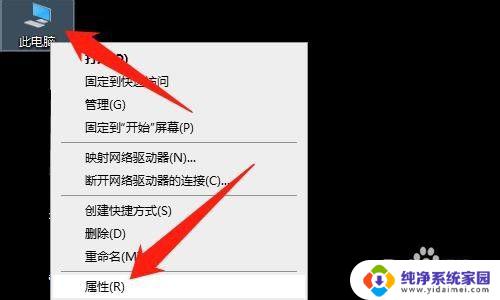
2.然后点击【设备管理器】,如下图所示。
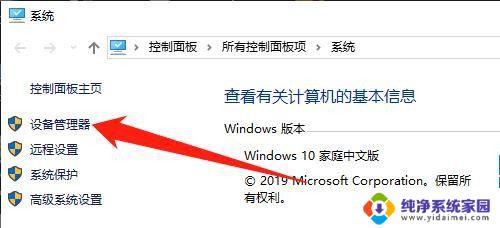
3.然后展开【网络适配器】,如下图所示。
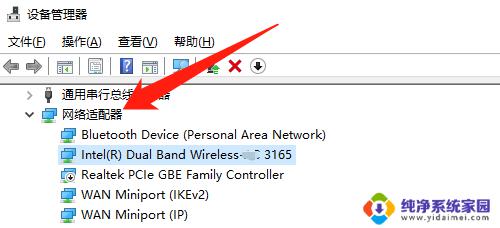
4.然后鼠标右键【Intel(R) Dual Band Wireless-*C 3165】,点击【禁用设备(D)】。如下图所示。

5.然后弹窗提示框,点击【是(Y)】按钮,如下图所示。

6.然后鼠标右键【Realtek PCle GBE Family Controller】,点击【启用设备(E)】,如下图所示。
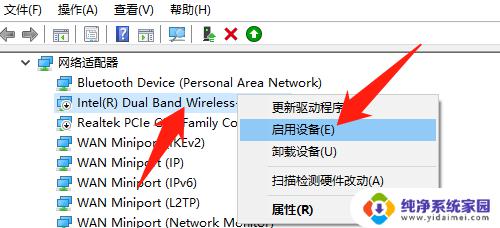
7.【如果上面步骤重新启用设备还是行的好,需要更新驱动程序】
然后鼠标右键【Realtek PCle GBE Family Controller】,点击【更新驱动程序(P)】,如下图所示。
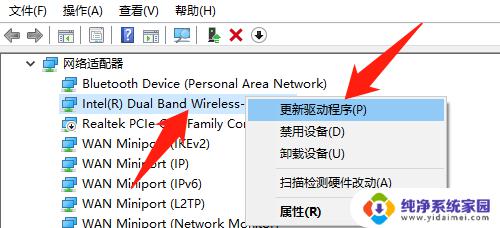
8.然后选择一种方式更新驱动,更新完驱动就大功告成了,如下图所示。
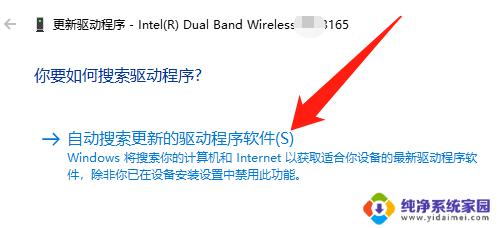
9.总结:
1、右键【此电脑】,点击【属性】
2、点击【设备管理器】
3、展开【网络适配器】
4、右键【Intel(R) Dual Band Wireless-*C 3165】,点击【禁用设备(D)】
5、点击【是(Y)】按钮
6、右键【Intel(R) Dual Band Wireless-*C 3165】,点击【启用设备(E)】
【上面步骤还不可以,才继续操作7、8步骤】
7、右键【Intel(R) Dual Band Wireless-*C 3165】,点击【更新驱动程序(P)】
8、选择一种方式更新驱动
以上是关于win10无法连接网络的解决方法,如果您遇到了相同的问题,可以按照这些步骤来解决。
win10网卡驱动不正常连不上网怎么办 win10无线网卡驱动无法安装解决办法相关教程
- 笔记本安装了无线网卡驱动还是不能上网 win10无线网卡驱动找不到怎么办
- 笔记本装了网卡驱动搜不到无线网 无线网卡驱动安装教程
- rtl8187无线网卡驱动win10 Realtek瑞昱RTL8187无线网卡win10驱动安装教程
- 电脑怎样安装无线网卡驱动程序 无线网卡驱动安装教程
- 电脑安装网卡驱动后无法上网 新装系统没有网卡驱动无法联网怎么办
- 没网安装驱动 电脑无法上网怎样安装网卡驱动
- 无限usb网卡如何安装驱动 USB无线网卡驱动程序安装步骤
- 台式机无线网卡需要装驱动吗 无线网卡驱动安装步骤
- 无线网卡驱动安装了怎么还不能用 Win10无线网卡驱动下载安装失败
- 声卡驱动打不上怎么办 声卡驱动无法安装怎么办
- win10怎么制作pe启动盘 如何制作win10PE启动盘
- win2012设置虚拟机 VMware虚拟机装系统教程
- win7安装系统后安装软件乱码蓝屏 win7系统安装软件中文乱码怎么办
- hp打印机扫描怎么安装 惠普打印机怎么连接电脑安装扫描软件
- 如何将win10安装win7 Win10下如何安装Win7双系统步骤
- 电脑上安装打印机驱动怎么安装 打印机驱动程序安装步骤